Vad är Mobizen Screen Recorder och hur man använder den för att spela in din skärm
Denna recension kommer att tala om en av de mest populära skärminspelare, Mobizen-skärminspelare. Det finns många anledningar till varför du behöver spela in din skärm, som att fånga ditt spelande för att dela med andra, skapa videohandledningar av programvara eller applikationer, spara videomöten online och mer. Det finns så många verktyg på marknaden om du söker på Internet. Denna recension sparar tid och hjälper dig att fatta det bästa beslutet.
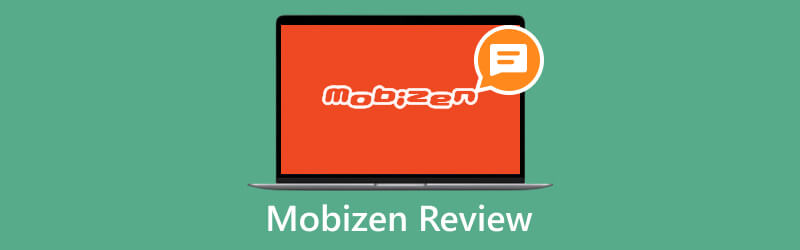
- GUIDELISTA
- Del 1. Vad är Mobizen Screen Recorder
- Del 2. Hur man använder Mobizen Screen Recorder
- Del 3. Alternativ för Mobizen Screen Recorder på PC och Mac
- Del 4. Vanliga frågor om Mobizen Screen Recorder
Del 1. Vad är Mobizen Screen Recorder
Som nämnts tidigare är Mobizen Screen Recorder en allt-i-ett app för skärminspelning. För att använda den här appen måste ditt operativsystem vara Android 4.4 och senare eller iOS 12 och senare. Du kan ladda ner den från Google Play Store eller App Store gratis, men priset börjar från $3.35 per månad.
Huvudfunktioner i Mobizen Screen Recorder
1. Spela in Android-skärmen i videor av hög kvalitet. Appen kan återge skärminspelningar upp till 1080p och 60 FPS.
2. Justera anpassade alternativ. Det låter användare bestämma bithastighet, bildhastighet och ljudkvalitet.
3. Inkludera en videoredigerare. Efter skärminspelning kan användare trimma, klippa, slå samman och använda filter på videon eller lägga till bakgrundsmusik.
4. Stöd flera källor. Du kan fånga ditt ansikte och din röst samtidigt som du fångar din skärm med en extern eller intern webbkamera.
5. Skapa GIF från skärminspelningar. Mobizen Screen Recorder gör det möjligt för användare att ta skärmdumpar eller göra GIF-filer från skärminspelningar.
6. Dela inspelningar på sociala medier. Appen stöder YouTube, Facebook, Instagram och andra sociala plattformar. Dessutom ger det molnlagring.
7. Tillgänglig på flera språk. Användare kan växla mellan språk i appen, som engelska, franska, tyska med mera.
8. Fånga ljud tillsammans med skärmen. Android-användare kan spela in både internt och externt ljud, men iOS-användare kan bara fånga mikrofoner på grund av Apples policy.
Del 2. Hur man använder Mobizen Screen Recorder
Mobizen Screen Recorder är inte svårt att använda på Android-telefoner och iPhones. När du har installerat den på din enhet visas appen som en inspelningswidget, kallad AirCircle. Det här avsnittet kommer att berätta hur du använder Mobizen Screen Recorder för att göra bästa möjliga utdata.
Kör appen från appfältet eller startskärmen efter att du har installerat den på din telefon. Tänk på att gratisversionen innehåller annonser.
Gå till inställningar skärmen och gå till Videoinställningar skärm. Tryck på Upplösning alternativ och välj ett lämpligt. Ju högre upplösning, desto bättre kvalitet, men videostorleken ökar. Bestäm sedan videon Kvalitet och FPS. Om du inte är säker, välj INSPELNINGSWIZARD. Den hittar de optimerade värdena för din enhet.
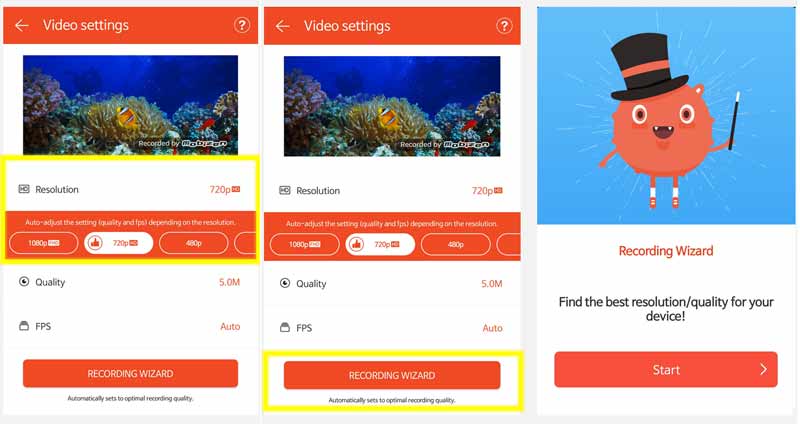
Ange sedan Ljud skärmen och slå på Aktiverad alternativ. Flytta till alternativ och välj ljudkällan eller ljudkällorna. De Internt ljud är tillgänglig från Android 10.
Du kan också anpassa AirCircle och andra alternativ på skärmen Inställningar. Om du vill lägga till ditt ansikte till skärminspelningen, gå till Face cam-skärmen och slå på Aktiverad.
Dricks: Android-användare kan välja att lagra skärminspelningarna på internminnet eller extern lagring.
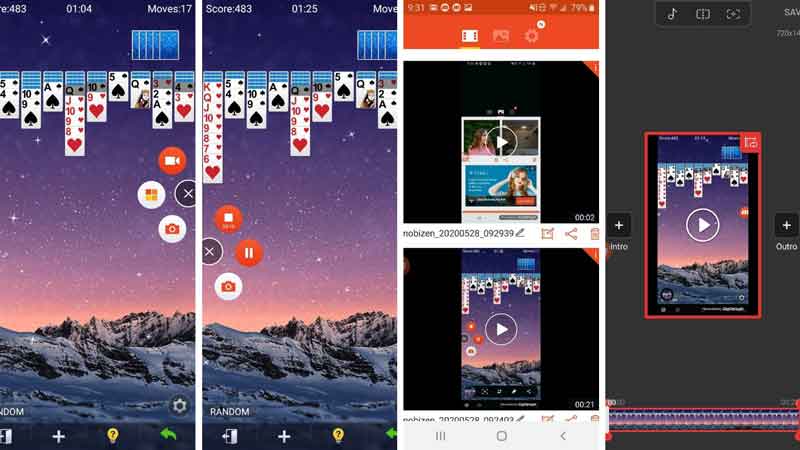
Stäng men avsluta inte Mobizen Screen Recorder. Gå till appen eller innehållet som du vill spela in på din skärm. Tryck på Videokamera ikonen på AirCircle. Efter nedräkningen startar skärminspelningen enligt dina inställningar.
När du är klar trycker du på Sluta knappen på AirCircle. Under processen kan du göra skärmdumpar genom att trycka på Kamera ikon.
Gå sedan till appen, gå till Video fliken så hittar du inspelningen. För att redigera den, tryck på Redigera ikonen under klippet, och du kan trimma det eller lägga till bakgrundsmusik. Om du vill dela inspelningen, tryck på Dela med sig ikonen och följ instruktionerna på skärmen för att slutföra den.
Notera: Den kostnadsfria versionen lägger till en vattenstämpel till dina skärminspelningar. Endast Premium-användare kan ta bort det på inställningar skärm.
Hitta fler lösningar
iTop Screen Recorder: Fånga skärmaktiviteter och skapa videor AZ Screen Recorder: Screencasting-applikation för Android-enheterDel 3. Alternativ för Mobizen Screen Recorder på PC och Mac
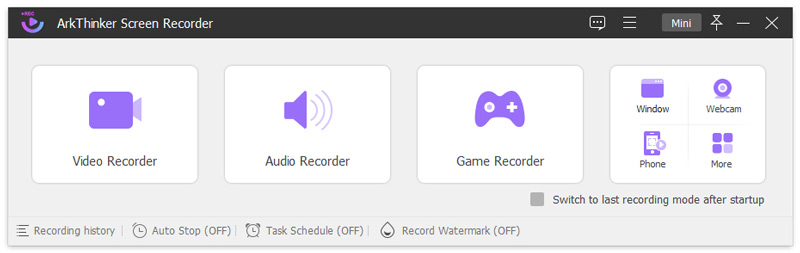
Mobizen Screen Recorder är designad för mobila enheter. Om du vill spela in en skärm på en dator behöver du ett alternativ, som t.ex ArkThinker Skärminspelare. Dessutom kan den spela in din telefonskärm också. Det tar också bort gränserna, som att spela in internt ljud från iPhones.
- Spela in valfritt område på skärmen med ljud.
- Inkludera en spelinspelare och en telefonskärminspelare.
- Förbättra video- och ljudkvalitet med AI.
- Gör scheman och spela in skärmar automatiskt.
- Erbjud en mängd olika bonusfunktioner, som videoredigering.
Del 4. Vanliga frågor om Mobizen Screen Recorder
Är Mobizen Screen Recorder gratis?
Ja. Mobizen Screen Recorder erbjuder en gratisversion med annonser. Det lägger också till en vattenstämpel till dina inspelningar. Dessutom är vissa avancerade funktioner inte tillgängliga. För att låsa upp begränsningarna måste du uppgradera till Premium-versionen.
Är Mobizen Screen Recorder säker?
Ja. Mobizen Screen Recorder är ganska säker att använda. Det kommer inte att lagra någon dataserversida, så allt sparas säkert på din enhet, ingen annanstans.
Vilken är bättre AZ Screen Recorder vs Mobizen?
Det är svårt att svara på eftersom de två apparna är lika i de flesta aspekter. De erbjuder båda en gratisversion, så du kan installera dem på din telefon och prova var och en av dem. Behåll och uppgradera sedan din favorit.
Slutsats
Idag är det ingen stor sak att spela in skärm på en smartphone eftersom många appar finns tillgängliga i Play Store och App Store. Denna artikel introducerade och recenserade en av de bästa, Mobizen-skärminspelare. Efter vårt inlägg kan du fatta det bästa beslutet innan du laddar ner det på din enhet. Dessutom delade vi en konkret handledning ovan. ArkThinker Screen Recorder är den bästa alternativa lösningen för att spela in din telefonskärm eller fånga ditt skrivbord. Om du har andra frågor om detta ämne får du gärna lämna ett meddelande nedanför detta inlägg.
Vad tycker du om det här inlägget? Klicka för att betygsätta detta inlägg.
Excellent
Betyg: 4.9 / 5 (baserat på 426 röster)
Hitta fler lösningar
Bästa MP3-inspelare för att spela in datorljud och mikrofon Google Recorder: En Pixel-exklusiv app för att spela in ljud Ledande GIF-inspelare för att fånga animerade GIF-bilder [detaljerade recensioner] Topp 6 föreläsningsinspelningsappar och programvara för mobil- och datoranvändare Amazon Voice Recorder Review: Priser, funktioner och bästa alternativ Bästa rekommendationer för kamerainspelare: programvara och hårdvaraRelativa artiklar
- Spela in video
- Hur man spelar in spel på Xbox One, Series S och Series X
- Hur man spelar in Steam-spel på Windows 11/10/8/7 PC och Mac
- Bästa rekommendationer för kamerainspelare: programvara och hårdvara
- 7 Bästa VCR/VHS DVD-inspelare och DVD-inspelningsprogram
- Nvidia ShadowPlay Review och bästa ShadowPlay-alternativ
- XRecorder Review, för-, nackdelar och bästa XRecorder-alternativ
- 4 enkla metoder för att spela in Roblox med röst på PC, Mac och telefon
- 3 enklaste sätten att spela in Minecraft-spel på Windows och macOS
- Skapa handledning för att spela in zoommöten på dator eller mobil
- Spela in Skype-samtal: En steg-för-steg-guide för att få Skype-videosamtal



